作者:kg810219_447 | 来源:互联网 | 2023-07-21 20:21
在上一次的学习中,我们完成了Java开发的基本配置,那么接下来,下载安装一个Java的IDE就可以了,比如像我一样安装myeclipse2013或者eclipse,都可以。接下来我
在上一次的学习中,我们完成了Java开发的基本配置,那么接下来,下载安装一个Java的IDE就可以了,比如像我一样安装myeclipse 2013或者eclipse,都可以。接下来我将以myeclipse 2013为集成开发环境,运行我们的第一个java程序,不过它与图形相关,所以需要引用JFreeChart这个库。
一、新建一个java项目
File--->New--->Project;
在出现的对话框中选择Java Project,然后命名之后next,最后finish就可以了。
二、新建一个.java程序
File--->New--->Class;
三、JFreeChart安装配置
参考教程:http://www.yiibai.com/jfreechart/
四、反编译JFreeChart包中的demo
我认为,学习JFreeChart很有效的一个方法是,看包中的....Demo.jar,然后选中其中你需要的一个Demo。然后学习这个Demo的源代码,然后修改成你想要的样子。但是很明显,我们解压之后,只有.jar,没有源文件,怎么办呢?当然是反编译了,下面我们参考前辈们的经验进行反编译。
参考:http://blog.csdn.net/idebian/article/details/41478693
到这里,我们就得到了源文件。如何在myeclipse下使用这个源码呢?
五、运行Demo源码
参考:http://www.cnblogs.com/emanlee/p/4230105.html
仿照上面链接中建立的Project结构,新建自己的结构。
1)右击src,新建一个class,命名为要运行的Demo的名字
2)Referenced Libraries
“导入*.jar包”,步骤如下:
1.右键你的项目
2.选择Build Path
3.点击Add External Archives
4.在弹出的窗口中选择所需的包,点下一步
5.点击完成
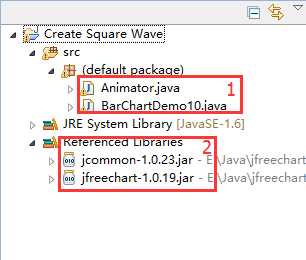
到这里,可能代码中会有一些地方不合适,根据情况,稍加调整,就可以顺利运行了。你的是这样吗(有动画的哦!)?
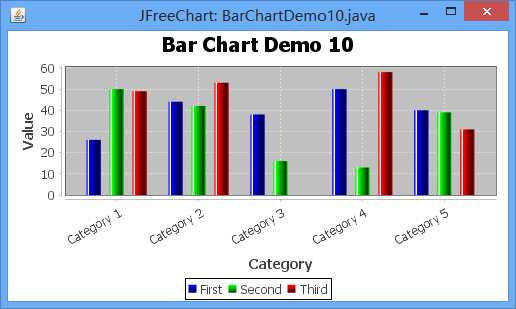
Java学习(三)运行第一个JFreeChartDemo程序